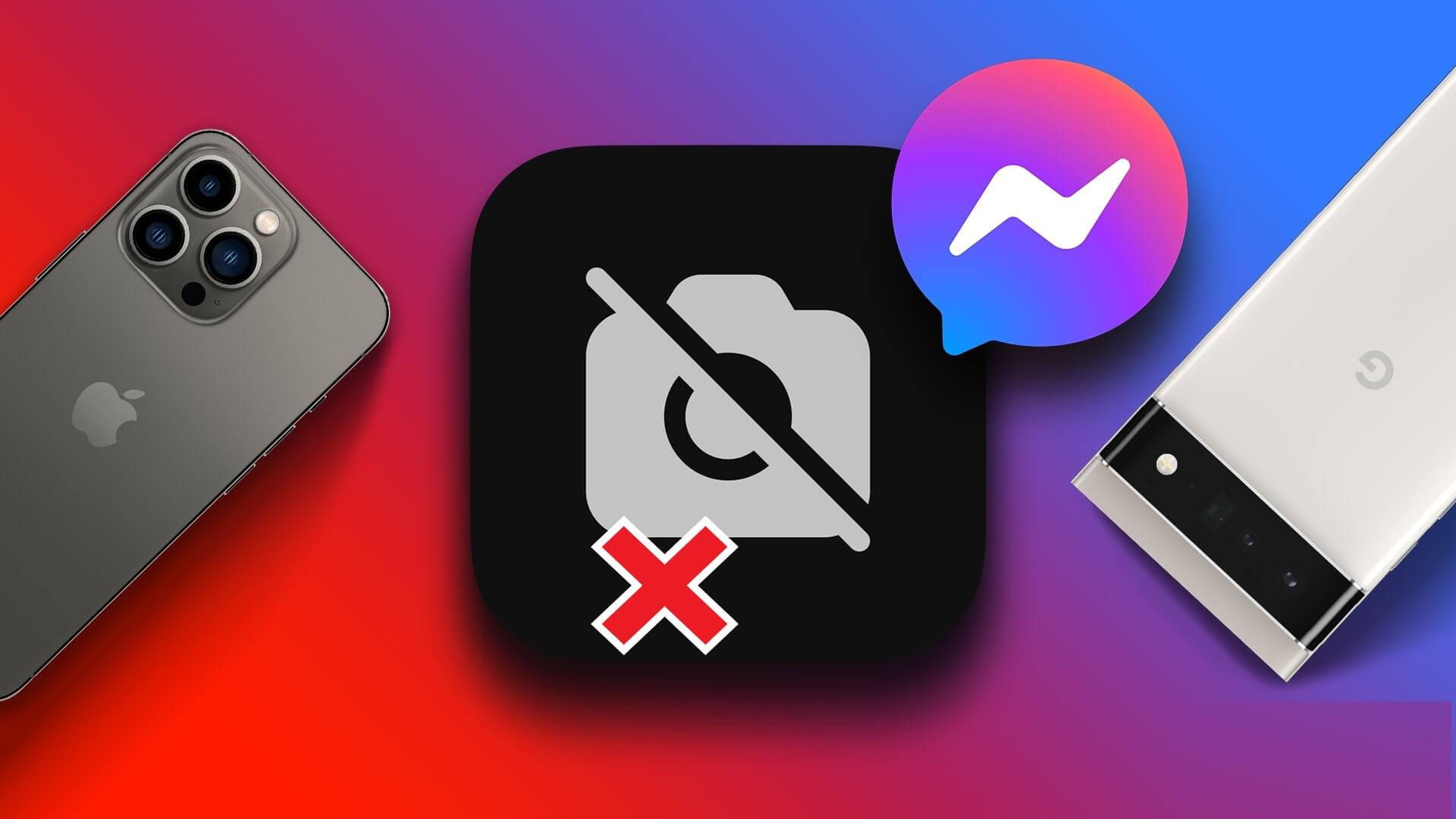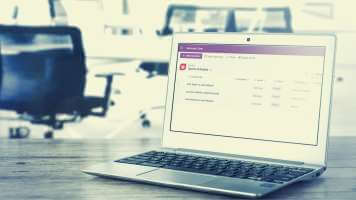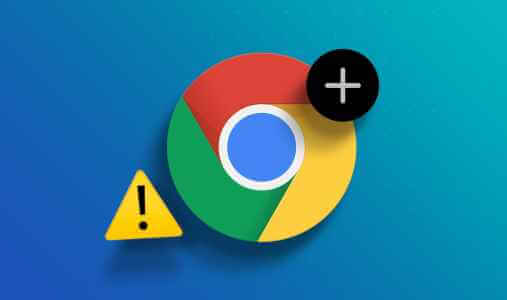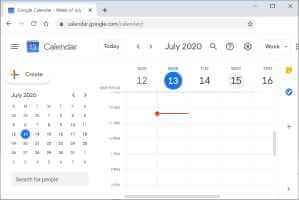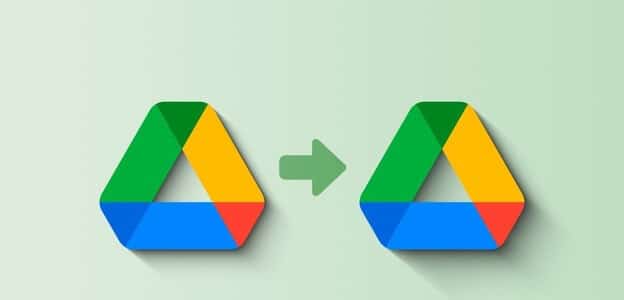Datamaskiner er utrolig allsidige enheter. De har blitt en viktig del av livene våre, enten vi bruker dem til jobb, spill eller andre aktiviteter. De kan raskt utføre svært vanskelige oppgaver. Men hvor mye strøm bruker en datamaskin egentlig for å utføre disse oppgavene? Denne artikkelen vil svare på akkurat det.
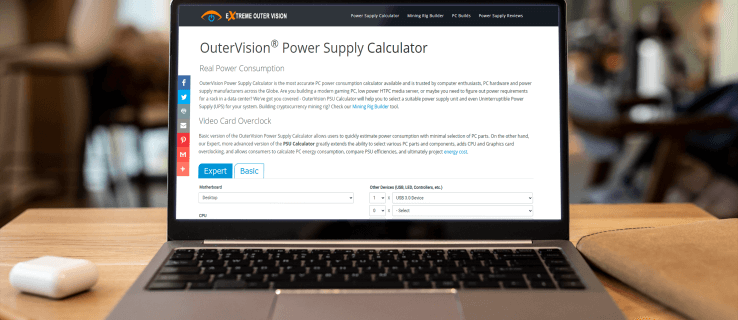
Les videre for å lære om de forskjellige måtene å sjekke hvor mye strøm datamaskinen din bruker. Vi vil dekke to hovedteknologier som lar deg finne ut av dette på tvers av maskinvare og programvare.
Hvordan sjekke hvor mye strøm datamaskinen bruker med maskinvare
Å sjekke datamaskinens strømforbruk med et wattmåler er uten tvil den beste måten å gjøre dette på. Disse dedikerte strømforbruksmonitorene er ideelle hvis du planlegger å sjekke PC-en og den bærbare datamaskinens strømforbruk ofte.
Den estimerte feilmarginen er omtrent 0.5 %, noe som gir de mest nøyaktige resultatene du kan få. I tillegg er energiforbruksmålerne enkle å bruke. Du trenger bare å koble datamaskinen eller den bærbare datamaskinen til måleren og koble måleren til en stikkontakt. Det tar noen sekunder å måle, og du vil se energiforbruket i kilowatt-timer (KWh).
Noen av de høyest rangerte nettmodulene inkluderer: Kuman و Ponni.
Hvis du ikke har brukt lignende enheter før, kan du ha problemer med å analysere resultatene. Men du kan alltid sammenligne datamaskinens strømforbruk med gjennomsnittlig brukstall for å få en god ide om hvor mye eller hvor lite strøm maskinen din bruker.
Spilldatamaskiner krever opptil 500 wattimer for å fungere effektivt, mens ikke-tung bruk (internettsurfing, tekstbehandling osv.) krever tre ganger mindre strøm. Tallene varierer imidlertid avhengig av programvaren og maskinvaren som er installert på datamaskinen din, samt hvor du befinner deg.
Hvis du bruker en datamaskin til tung gruvedrift av kryptovaluta, som krever at datamaskiner kjører 24 timer i døgnet, vil strømregningen din åpenbart skyte i været. Energisparende utstyr kan redusere energiforbruket mye. For eksempel konsumere HDD-harddisk Med en kapasitet på 10 terabyte, fire ganger mer enn motparten i SSD. Dessuten, jo mer RAM og antall kjerner, jo mindre strøm vil datamaskinen bruke. Som du ser spiller mange faktorer inn her.
Slik sjekker du hvor mye strøm datamaskinen bruker med en Windows-app
Den enkleste måten å finne ut hvor mye strøm datamaskinen din bruker, er via programvare. Nettbaserte verktøy utfører en rask analyse av energiforbruket, og er enkle å bruke. Det er imidlertid én ulempe. De er et mindre pålitelig alternativ sammenlignet med maskinvarekalkulatorer. De utfører kun analysen i en kort periode og representerer kanskje ikke det faktiske energiforbruket nøyaktig.
Du kan bruke nettbaserte verktøy som en kalkulator OuterVision For å måle energiforbruket ditt i Windows. Denne analysen er gratis og gir data om lastekapasitet, estimerte kostnader og anbefalt strømforsyning (PSU). Det er også en modus "Ekspert" For de som er kjent med PC-spesifikasjoner.
Slik bruker du OuterVision:
- Besøk nettsiden OuterVision .
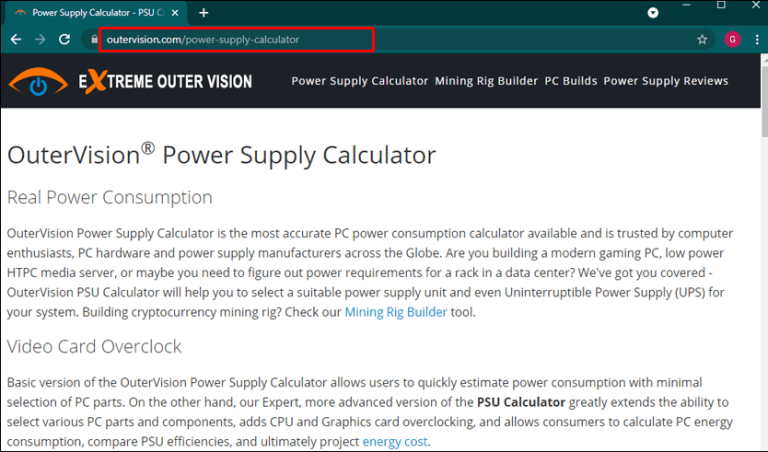
2. Klikk Basic for standardkontoer eller Expert for avanserte kontoer.
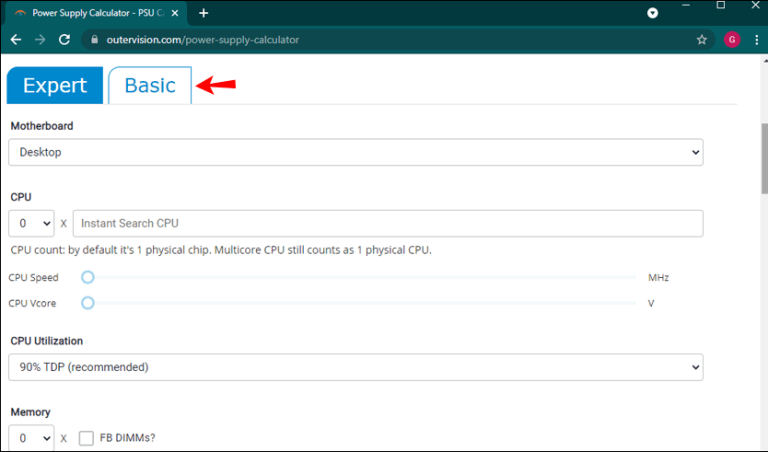
3. Skriv inn informasjonen for hver seksjon i de respektive boksene.
4. Klikk حساب for å få resultater.
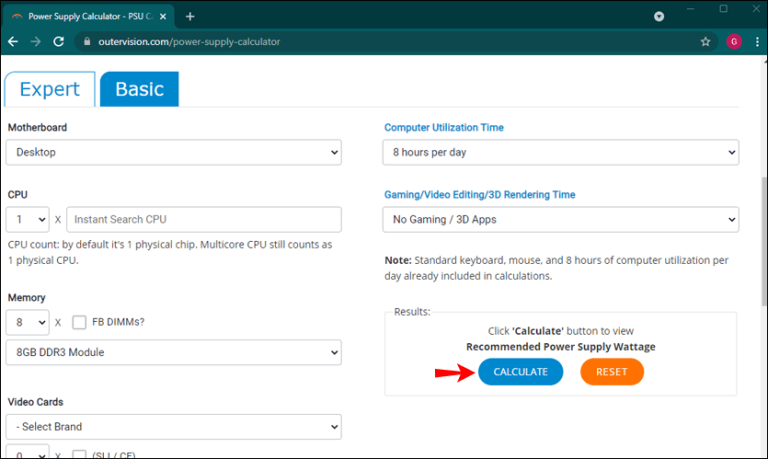
Etter å ha fullført analysen gir nettstedet anbefalinger om de beste strømforsyningsalternativene for forskjellige klasser. Du kan sammenligne anbefalte energikilder, justere kostnadene for å se årlig energikostnadsinformasjon og velge den energikilden som passer best for dine behov.
Et annet program du kan bruke på din Windows-PC er LocalCooling. Dette gratisprogrammet viser hvor mye strøm datamaskinen din bruker, med spesifikke data om harddisken, skjermen og andre elementer. Du kan konfigurere den til å slå av skjermen, spinne disker eller til og med sende datamaskinen i dvale.
For å få mest mulig ut av denne appen er det best å bruke den i noen dager og under ulike aktiviteter. Det fine med miljøvernere er at det viser deg hvor mange trær du har og hvor mange liter drivstoff de har spart. Du kan ta miljøkampen til neste nivå og konkurrere mot andre brukere!
Den største ulempen er imidlertid at du ikke kan endre måleenhetene.
Slik bruker du LocalCooling:
- Last ned appen fra nettsiden deres.
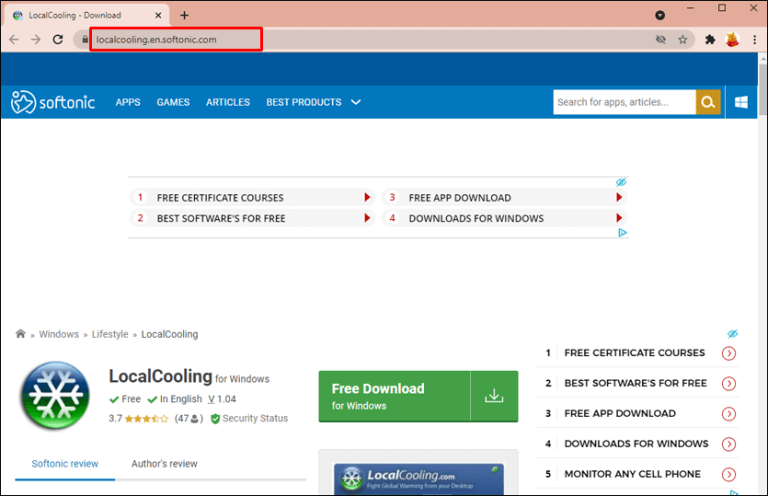
2. Kjør programmet på datamaskinen.
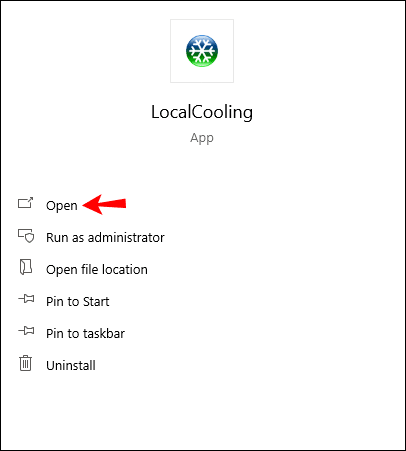
3. Gå til Innstillinger og klikk på fanen Min kraft.
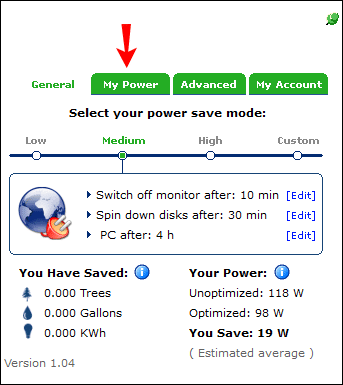
4. Du vil se et grovt anslag over hvor mye strøm datamaskinen bruker.
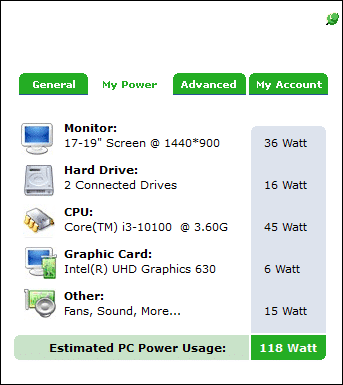
Slik sjekker du hvor mye strøm datamaskinen bruker med en Mac-app
Å vite hvor mye strøm Mac-en din bruker kan være nyttig av mange grunner. Du kan se hvilken del av systemet som bruker mest energi og om du kan redusere det totale forbruket.
Mac-maskiner lar deg se energiforbruket ditt i Activity Monitor. Du kan bruke energiruten til å analysere det totale strømforbruket og få flere detaljer om hvor mye strøm hver app bruker.
Slik sjekker du energiforbruket ditt i Activity Monitor:
- Start en applikasjon Aktivitetsmonitor på din Mac. Bare skriv Activity Monitor i søkefeltet og klikk på appen fra resultatene.
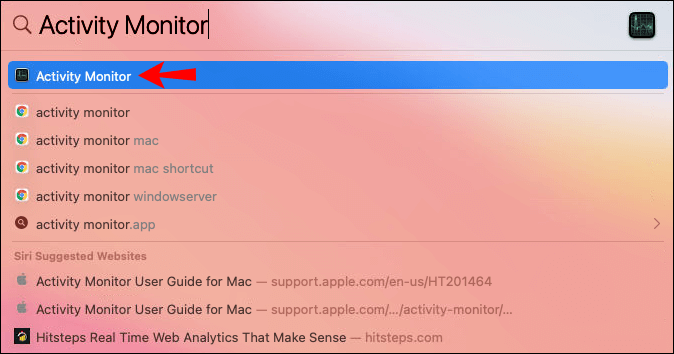
2. Klikk på-knapp.
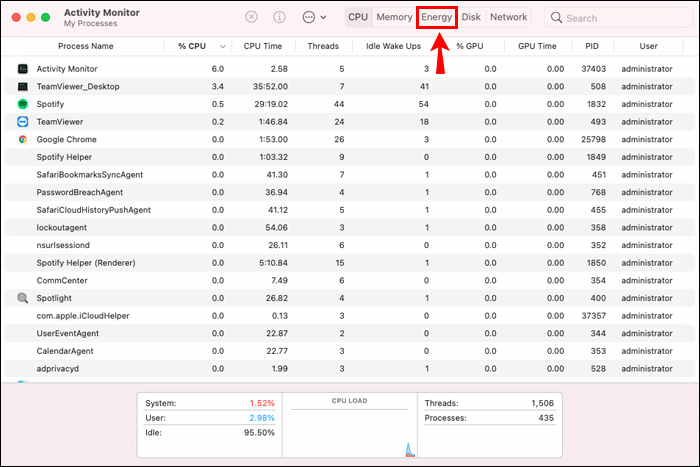
3. Velg et tilbud , Deretter kolonner for å vise flere kolonner. Velg de du vil ha fra skjermen.
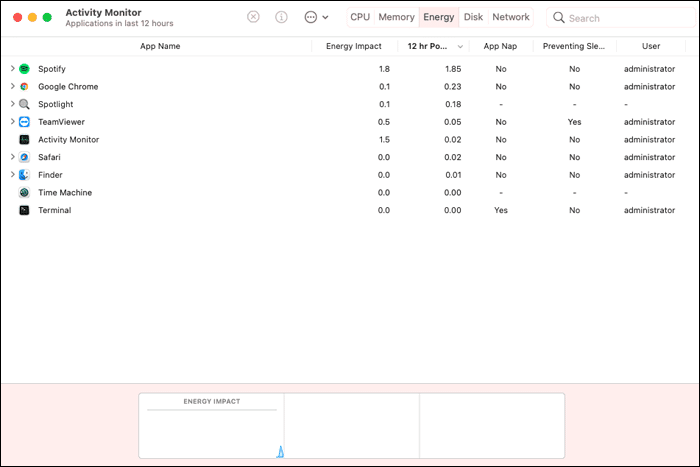
Du vil kunne se strømforbruket til hver app og prosess på Mac-en din øverst i vinduet.
Her er litt grunnleggende informasjon å se etter:
- energipåvirkning. Dette er et relativt mål på applikasjonens nåværende strømforbruk. Jo lavere effekteffektnummer, jo bedre.
- 12 timers styrke. Effekten av en app i løpet av de siste 12 timene eller siden enheten ble startet. Merk at denne kolonnen kun er tilgjengelig for Mac-mobilenheter.
- Grafikkort. Dette viser deg om applikasjonen trenger et grafikkort med høy ytelse. Denne informasjonen er bare tilgjengelig for Mac-maskiner med mer enn ett grafikkort.
Det er noen tredjepartsapper du kan bruke for å se hvor mye strøm Mac-en din bruker.
OuterVision er et av de mest informative og effektive programmene for å sjekke energiforbruket ditt. Denne gratisappen gir deg informasjon om estimerte strømkostnader knyttet til Mac-maskinens strømforbruk, belastningseffekt og mer.
Bare følg trinnene nedenfor for å kjøre OuterVision-testen på din Mac:
- Gå til nettsiden OuterVision.
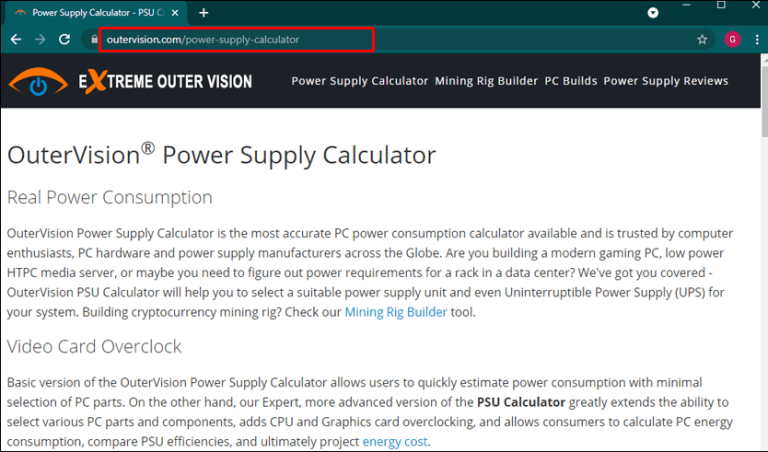
2. Velg Grunnleggende for standardkontoen eller Ekspert for den avanserte kontoen.
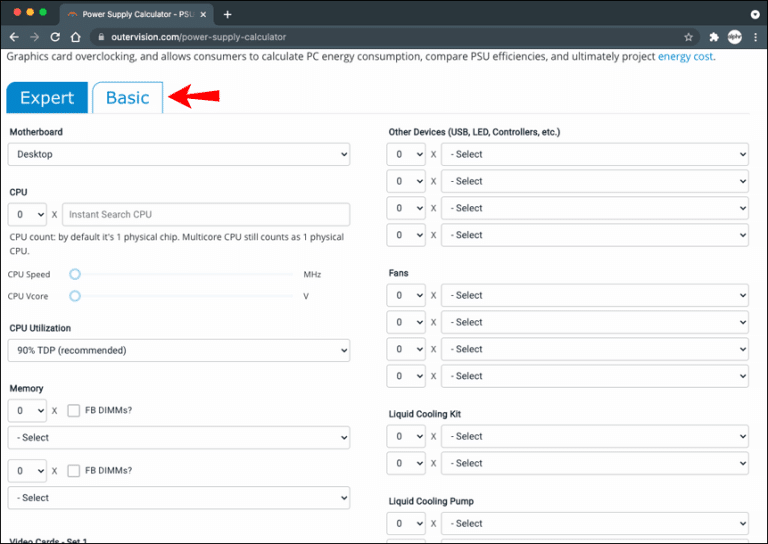
3. Skriv inn informasjonen for hver seksjon.
4. Klikk på .-knappen Regne ut blå for å se resultater.
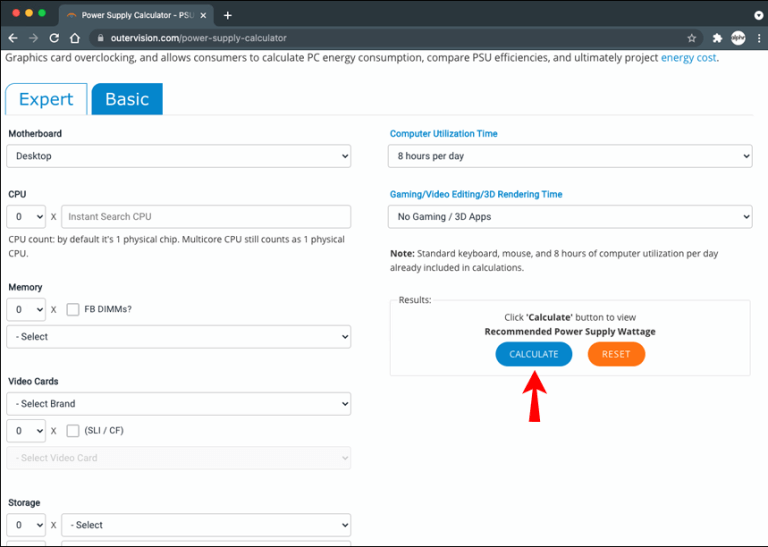
Programmet vil gi deg råd om de beste strømforsyningsalternativene for din Mac. Det vil også tillate deg å justere kostnadene for å se dine årlige energiforbruksutgifter og mer.
Hold deg oppdatert med datamaskinens strømforbruk
Mengden strøm hver dataenhet bruker er veldig individuelt. Mange faktorer påvirker effekten, inkludert programvare, maskinvare, plassering og så videre. Den mest nøyaktige måten å beregne energibruk på er å bruke en enhet som en energiforbrukskalkulator som du kobler til en stikkontakt. Nettbaserte verktøy er litt mindre nøyaktige, men verdifulle som OuterVision, LocalCooling eller din Mac-aktivitetsmonitor.
Uansett hvilken metode du velger, vil du få et anstendig estimat av datamaskinens strømforbruk. Bare pass på å sjekke energiinntaket flere ganger om dagen og under ulike aktiviteter. Hvis du har spørsmål knyttet til temaet, send oss en kommentar nedenfor.